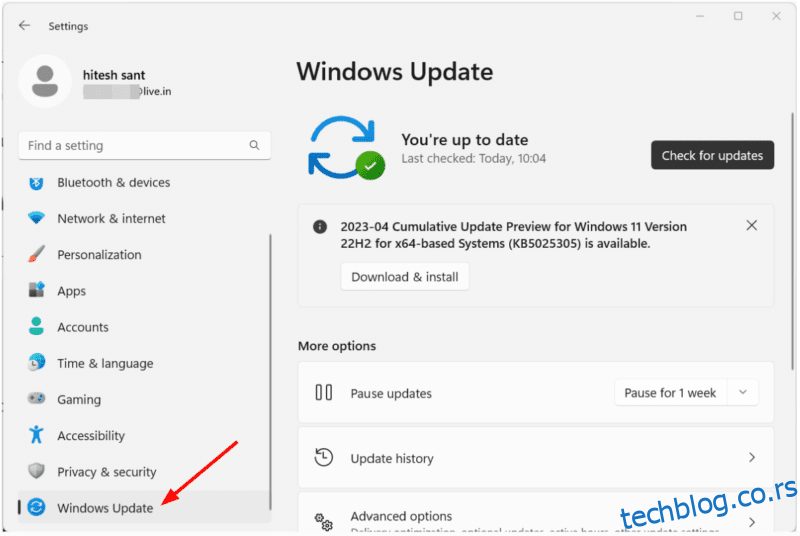Грешка на страници са подацима кернела је плави екран смрти (БСОД), а ево неколико савета како да се извучете из ње.
Виндовс има дугу историју стављања својих корисника у агонију. Постоје многе грешке на које Виндовс рачунари наилазе на рутину, а Мицрософт једва (или никада) не излази са решењем које функционише за све.
Уместо тога добијамо заједницу која покушава да помогне таквим проблематичним корисницима. Настављајући тренд, ево нас са овом „грешком на страници са подацима о кернелу“:
Дакле, ово је плави екран смрти, потребно је поновно покретање система. Такође можете видети неколико кодова грешака заједно са овим БСОД-ом, укључујући:
- 0кЦ000009А, или СТАТУС_ИНСУФФИЦИЕНТ_РЕСОУРЦЕС
- 0кЦ000009Ц, или СТАТУС_ДЕВИЦЕ_ДАТА_ЕРРОР
- 0кЦ000009Д, или СТАТУС_ДЕВИЦЕ_НОТ_ЦОННЕЦТЕД
- 0кЦ000016А, или СТАТУС_ДИСК_ОПЕРАТИОН_ФАИЛЕД
- 0кЦ0000185, или СТАТУС_ИО_ДЕВИЦЕ_ЕРРОР
- 0кЦ000000Е или СТАТУС_НО_СУЦХ_ДЕВИЦЕ
Оно што генерално следи су подразумеване системске провере и поправке које „могу“ да реше ову грешку.
Преглед садржаја
Шта узрокује грешку на страници са подацима кернела?
Као и већина Виндовс грешака, тешко је одредити основни узрок овог БСОД-а. Може постојати неколико хардверских и софтверских неправилности, као што је наведено у наставку:
- Лош чврсти диск
- Неисправан РАМ
- Лабаве везе
- Грешке на диску
- Софтверски конфликти
- Застарели БИОС
- Злонамерних програма
Сада, пређимо на следеће одељке, где детаљно решавамо ове проблеме.
Виндовс Упдате
Ово је најлакше решење за многа побољшања перформанси и безбедности. И генерално, нема доброг разлога да не идете са недавним ажурирањем за Виндовс, осим када сами узрокују проблеме (а понекад и чине).
Можете да пређете на Подешавања> Виндовс Упдате.
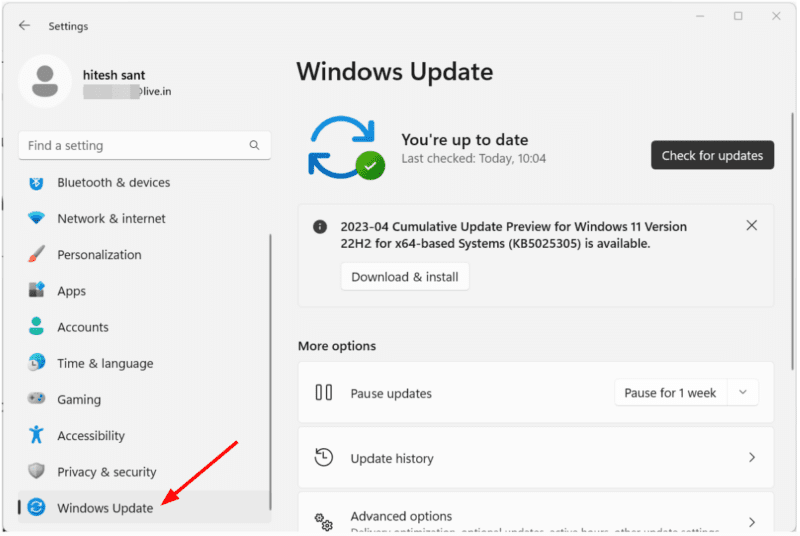
Инсталирајте недавно ажурирање и сачекајте неколико дана да проверите да ли се решава. Осим тога, уверите се да се најновије исправке аутоматски инсталирају без ваше интервенције.
Међутим, друга опција је да проверите да ли имате ажурирани драјвер ако нисте велики љубитељ ажурирања за Виндовс.
Притисните тастер Виндовс + Кс и кликните на Управљач уређајима.
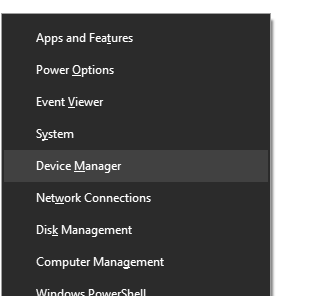
Овде пронађите диск јединице и двапут кликните на сваки диск који можда имате. Ово ће отворити дијалог са својствима диск јединице за тај чврсти диск.
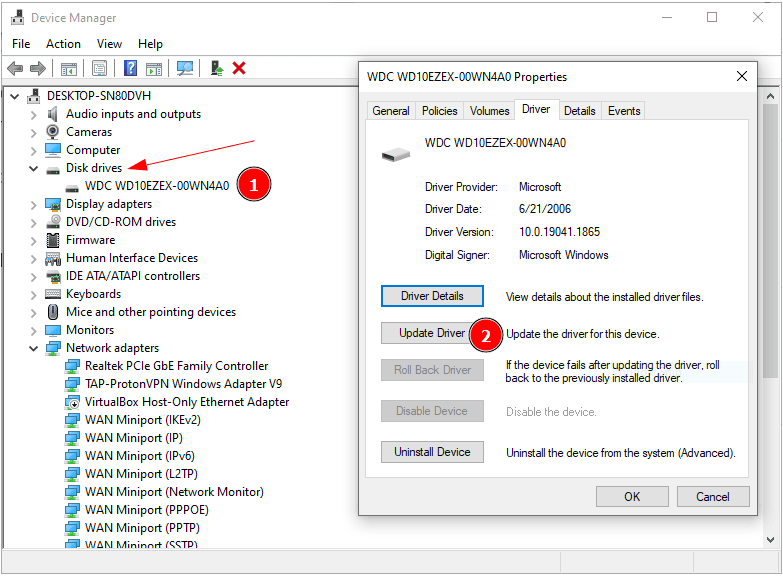
Овде идите до одељка Управљачки програм из горњег менија и кликните на Ажурирај управљачки програм. Након тога, појавиће се још један искачући прозор који тражи да аутоматски потражите управљачке програме или их прегледате на рачунару.
У идеалном случају, идите са првим и пустите га да ради свој посао. Алтернативно, можете преузети ажуриране драјвере са веб локације произвођача чврстог диска и изабрати другу опцију, која ће даље тражити локацију за преузимање.
У сваком случају, ажурирајте на најновију верзију и посматрајте статус проблема неколико дана.
Лош чврсти диск
Неисправан чврсти диск је узрок број један који би могао да изазове ову грешку у подацима кернела на страници. Можда ћете приметити неку необичну буку са чврстог диска, што може сигнализирати да је време да набавите нову меморију.
Да бисте то потврдили, можете преузети дијагностичке алате које обезбеђује произвођач вашег чврстог диска.
Осим тога, један услужни програм који већина препоручује је ЦристалДискИнфо. Ово је бесплатно за инсталацију и даје вам здравствени статус вашег чврстог диска.
Ово ради и на ХДД и ССД-у. И сходно томе, кодови боја за здравствени статус су различити, што можете проверити у њиховом одељку за помоћ. Било шта осим плавог (добро здравље) је генерално сигнал да направите резервну копију и планирате надоградњу хард диска.
Неисправан РАМ
Неисправни РАМ стицкови такође узрокују овакве БСОД-ове, и срећом, Виндовс има уграђену алатку за проверу свих проблема са меморијом.
Откуцајте Виндовс Мемори Диагностиц у претрагу на траци задатака и кликните на одговарајући резултат.
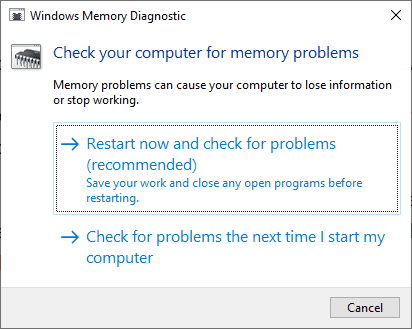
Овде имате две опције: одмах поново покрените или покрените скенирање при следећем поновном покретању. Можете ићи са било којим и пустити да се тест заврши.
Ово је снимак како ће то изгледати током скенирања:
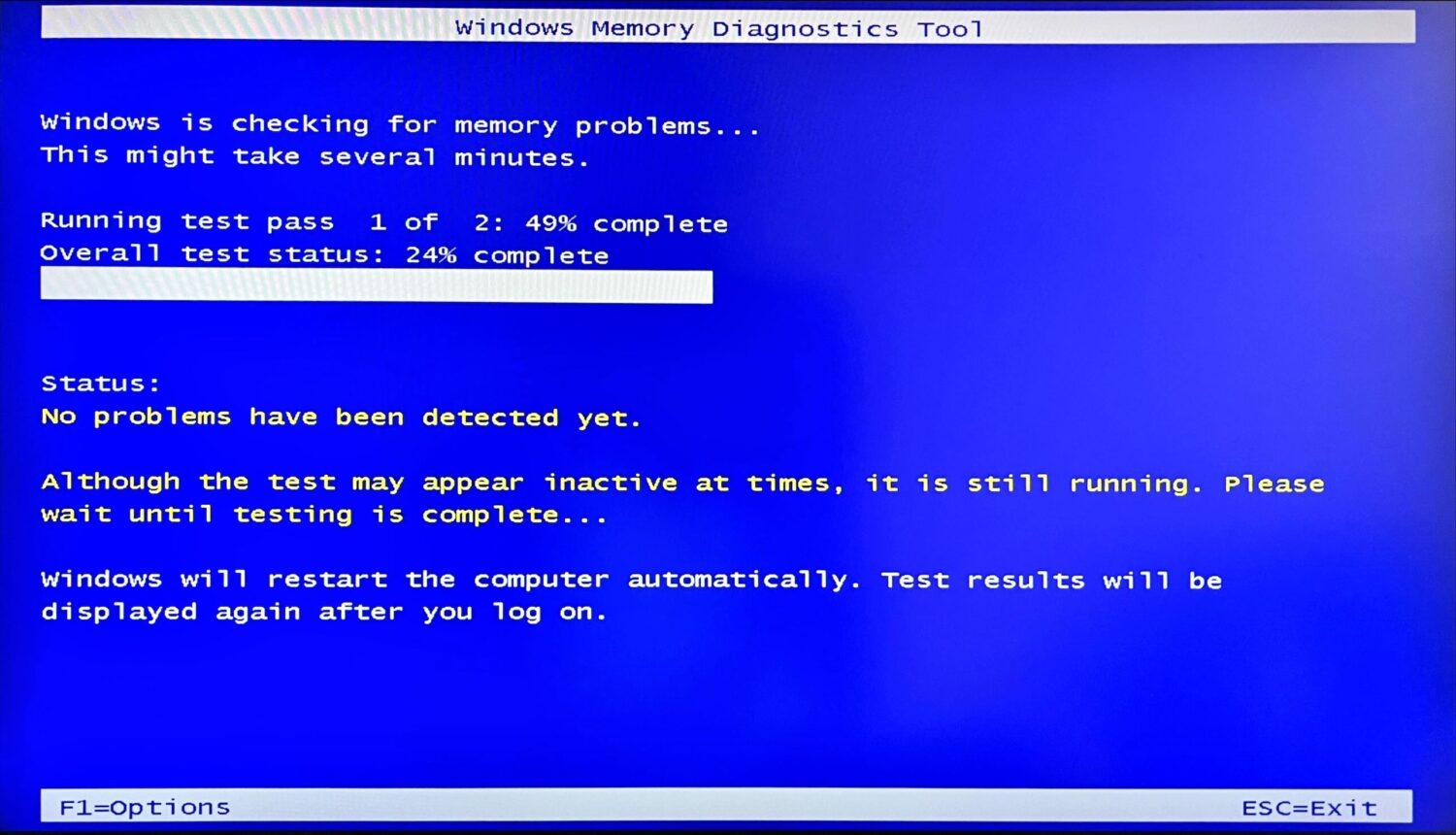
Након тога, ваш рачунар ће се нормално покренути и морате да проверите Евент Виевер да бисте открили све проблеме.
Можете да отворите Евент Виевер притиском на тастер Виндовс + Кс.

Одатле можете да кликнете на Виндовс евиденције > Систем у левом окну.
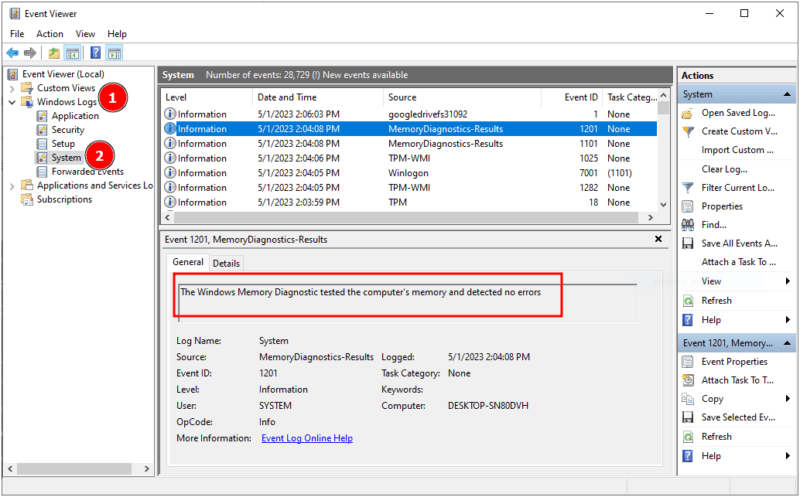
Овде можете да се померите надоле да бисте пронашли МемориДиагностицс-Ресултс или да користите функцију Финд у десном окну.
Овај тест ће открити све могуће проблеме са РАМ-ом. Поред овога, можете испробати и МемТест86 да извршите даље тестирање ако се ништа не појави у изворном Виндовс алату.
Осим тога, ово можете да проверите и коришћењем резервне РАМ меморије.
Лоосе Цоннецтионс
Рачунари су склоп малих различитих јединица причвршћених на матичну плочу, које им помажу да комуницирају и функционишу као једна машина.
Иако можете да проверите да ли је веза лабава и на лаптопу, ово је боље него уради сам са десктоп процесорима. За лаптоп је боље да га однесете техничару.
Пре него што наставите, уверите се да нема никаквог статичког пражњења које може да спржи компоненте рачунара. Можете испробати ову антистатичку облогу за зглоб 👇 да бисте се правилно уземљили пре него што додирнете било шта унутар ЦПУ кућишта.
Затим проверите све везе, укључујући СВЕ каблове, РАМ штапове, графичке картице, итд. Најбоље је да извучете и поново уметнете везе и проверите да ли поново добијате БСОД.
Поред тога, уверите се да су контакти адаптера чисти. Мицрософт препоручује коришћење гумице за брисање мастила или раствора или спрејева за третман електричних контаката у ту сврху.
Диск Цорруптионс
Оштећења диска су толико честа у Виндовс-у да их корисници имају а да не примећују њихово присуство. Можда зато Виндовс има много алата за проверу диска које можете користити без спољног преузимања.
Први који проверавају софтверске грешке су ДИСМ и Систем Филе Цхецкер, које треба користити редом. Оба ова повезана упутства имају детаљна објашњења како да се понашате у складу са резултатима.
Следећи је цхкдск (скраћеница од цхецк диск) за проверу свих логичких и физичких грешака. Морате да отворите командну линију као администратор из претраге на траци задатака и укуцате цхкдск ц: /ф /р.
Овде Ц: је локација системског диска за проверу и исправљање грешака, док су /ф /р кодови за скенирање. Овај процес ће „закључати“ предметни диск. А ако диск користи неки други процес, добићете опцију да поново закажете приликом следећег поновног покретања.
Више о цхкдск-у овде у Мицрософт подршци.
Поред тога, Виндовс има овај услужни програм за проверу диск јединице за кориснике који се мрште када угледају командну линију, где можете да изаберете партиције једну по једну да бисте проверили здравље диска.
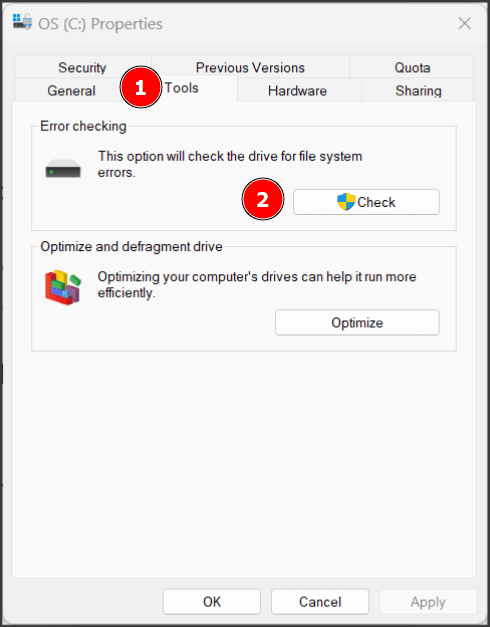
Ово скенирање можете покренути тако што ћете отићи у Виндовс Екплорер, изабрати системску партицију и кликнути десним тастером миша да бисте ушли у Својства. Затим изаберите Алати, кликните на Провери да бисте скенирали и наставите према резултатима.
Софтверски сукоби
Пошто настављамо да преузимамо софтвер, понекад он постаје неуредан и доводи до ситуација као што је грешка на страници са подацима кернела.
Овде имамо две опције:
1⃣ Ресетовање оперативног система Виндовс: Ово је најбржи начин за решавање софтверских компликација. Међутим, уверите се да сте направили резервну копију важних података. И очигледно, мораћете да почнете изнова након овог корака, посебно инсталирања програма за претходно ресетовање.
2⃣ Чисто покретање: Ако не желите да идете на потпуно ресетовање, чисто покретање је „заморан“ начин који би могао да функционише. Укратко, чисто покретање је процес за онемогућавање свих програма трећих страна који се укључују при сваком покретању и укључују их посебно да би се ухватило шта би могло да узрокује овај БСОД.
Овај процес решава многе проблеме са Виндовс-ом и стандард је који рутински препоручујемо. Можете проверити ову процедуру чистог покретања коју смо урадили да бисмо решили пад Нвидиа контролне табле и следите исте кораке поменуте у том водичу.
Међутим, ако чисто покретање реши проблем, то значи да је овај БСОД узрокован екстерном инсталацијом. Сада, оно што ћете учинити је да их постепено омогућавате и посматрате неко време (можда данима) да бисте проверили да ли је проблем решен.
Тренутак када се поново појави са било којим програмом који дозволите током покретања требало би да буде онај који бисте требали надоградити на његову најновију верзију или деинсталирати ако ништа не ради.
БИОС Упдате
БИОС је услужни програм матичне плоче који се покреће пре оперативног система. У зависности од произвођача, ажурирања БИОС-а се могу издати са ажурирањима за Виндовс.
Међутим, то можда није случај свуда и требало би да проверите марку своје матичне плоче (за рачунаре направљене по мери) и веб локацију за рачунаре за унапред изграђене „стандардне“ рачунаре за ажурирања БИОС-а.
Ако нема ажурирања, покушајте да ресетујете БИОС поставке на подразумеване вредности. А пошто то зависи од матичне плоче или бренда рачунара, нажалост не постоји универзални процес који би се илустровао.
Злонамерних програма
Злонамерни софтвер може да уради много ствари на рачунару и најбоље је да покренете потпуно скенирање система ако се и даље борите са таквим падовима екрана.
Саставили смо листу бесплатних антивирусних програма за ПЦ. Међутим, генерално је одлична опција да набавите врхунски рачунарски антивирус и да заштиту у реалном времену буде укључена.
Надамо се да је поправљено!
Грешка на страници са подацима кернела је углавном повезана са хардвером. Међутим, може се десити и са софтверским конфликтима.
Можда ће тражити замену хардвера (РАМ-а или чврстог диска) или би ресетовање Виндовс-а требало да га трајно реши ако се ради само о лошем софтверу.
Нарочито, Мицрософт подстиче своје кориснике да повремено покрећу провере диска (о којима се говори у оквиру оштећења диска). Коначно, поседовање врхунског антивирусног програма је снажан метод за борбу против многих Виндовс грешака и интернет превара.
Затим погледајте ствари о којима треба да водите рачуна док ажурирате БИОС.